File Word bị lỗi không mở được trên máy tính
Có rất nhiều nguyên nhân dẫn đến tình trạng file Word bị lỗi không mở được nhưng làm thế nào để có thể khắc phục tình trạng trên nếu chúng ta gặp phải. Hay chúng ta chấp nhận file Word bị lỗi không mở được và bỏ nó đi ?
Bài viết liên quan
- Sửa lỗi biểu tượng file Word 2007 2010 2013 bị ẩn
- Mở file PDF trên Word 2016, 2013, 2010, 2007, 2003
- Tại sao tôi không lưu được file Word sang PDF từ bản Word 2007?
- Cách chuyển file Word sang PDF trong Word 2010
- Sửa lỗi gõ chữ có dấu bị mất chữ, tự động xóa chữ trong Word
Có rất nhiều nguyên nhân file Word bị lỗi không mở được cho dù là chủ quan hay khác quan đi chăng nữa. Đôi khi do virus hoặc do vấn đề sao chép dữ liệu hoặc vấn dề nằm ở chính máy tính của bạn bởi những lần tắt đột ngột.

Tuy vậy hãy bỏ qua việc tìm hiểu nguyên nhân file Word bị lỗi không mở được bởi vì chúng ta chỉ quan tâm sau khi đã khắc phục file Word lỗi trên mà thay vào đó hãy tìm cách sửa lỗi. Và đã có nhiều nguyên nhân gây ra file Word bị lỗi không mở được thì chắc hẳn cũng phải có nhiều cách khắc phục file Word lỗi tượng tự, một trong số đó sẽ giúp bạn cải thiện tình hình trên khi mắc mải và để thực hiện các cách đó, hướng dẫn sau đây sẽ cho bạn biết cách thực hiện.
Hướng dẫn khắc phục file Word bị lỗi không mở được
1. Khắc phục File Word bị lỗi không mở được không cần phần mềm
Bước 1: Để file Word bị lỗi không mở được trước tiên bạn hãy mở một file Word bất kỳ ra, đó có thể là một file mới toanh rồi sau đó click vào phần File trên thanh menu.
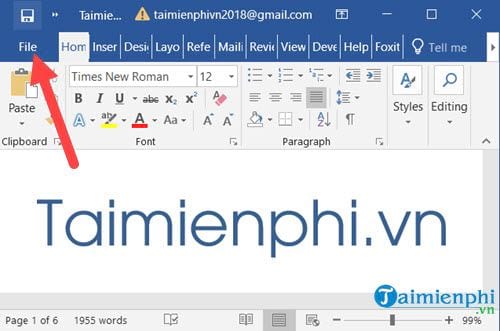
Bước 2: Sau đó bạn chọn Open >Browse.

Bước 3: Tại đây bạn chọn file Word bị lỗi không mở được nhưng đừng bấm Open vội mà hãy để ý phần chúng tôi khoanh đỏ ở dưới trước nhé.
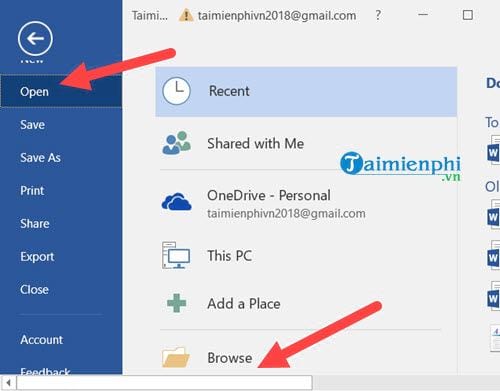
Trong phần All Files, lựa chọn kiểu Files bạn chọn khôi phục văn bản từ bất kỳ tệp nào.
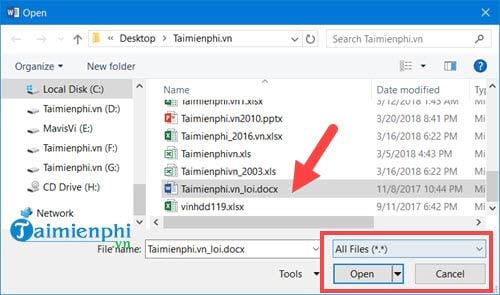
Và tại phần Open ở phía dưới mở rộng ra chúng ta chọn Open and Repair.
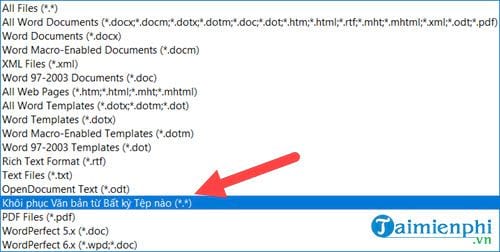
Sau công đoạn này hãy đợi cho file Word bị lỗi không mở được khôi phục hoàn thành rồi bạn tiến hành mở lại. Để xem tình trạng file Word bị lỗi không mở được còn tiếp diễn hay không. Nếu vẫn còn thì hãy đến với cách thứ 2 ở dưới đây.
2. Sử dụng DocRepair sửa file Word bị lỗi không mở được
DocRepair là phần mềm cho phép khôi phục lại các file Word bị lỗi không mở được, các file bị Coppurt với tỉ lệ thành công khá cao (không hoàn toàn 100%). Dẫu sau đây cũng là một trong những tia hy vọng bạn có thể áp dụng.
Tải DocRepair về máy tính tại đây, download DocRepair.
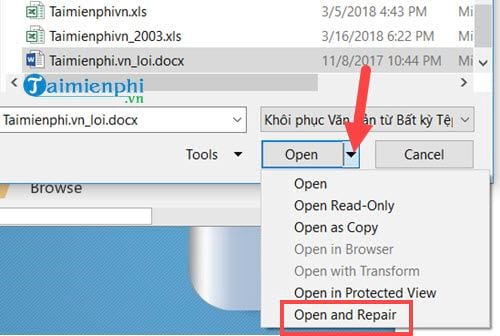
Bước 1: Sau khi tải hoàn tất phần mềm DocRepair chúng ta tiến hành cài đặt, đầu tiên là đồng ý với các điều khoàn có trong DocRepair.
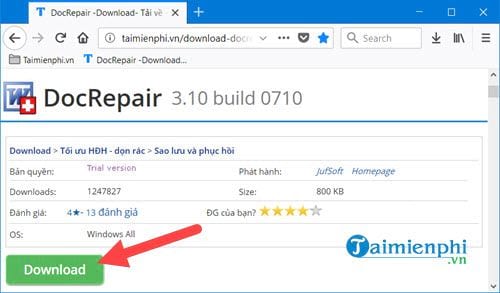
Bước 2: Sau đó lựa chọn thư mục chứa DocRepair và nhấn Next để thực hiện quá trình cài đặt phần mềm DocRepair.
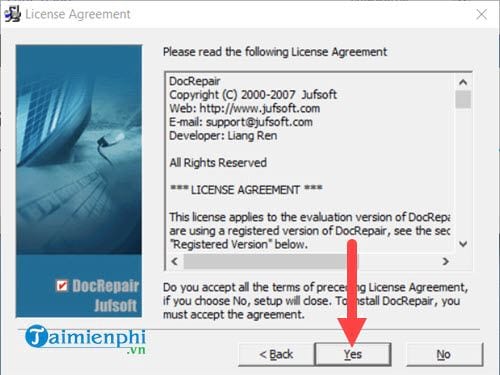
Bước 3: Cuối cùng hãy nhấn vào Finish để kết thúc quá trình cài DocRepair và mở phần mềm này lên.
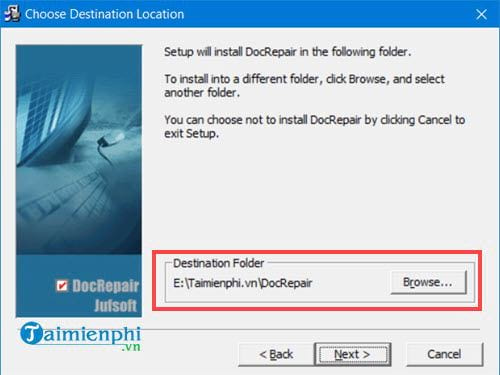
Bước 4: Mở DocRepair lên chúng ta nhấn vào Browe, chọn file Word bị lỗi không mở được rồi nhấn Next.
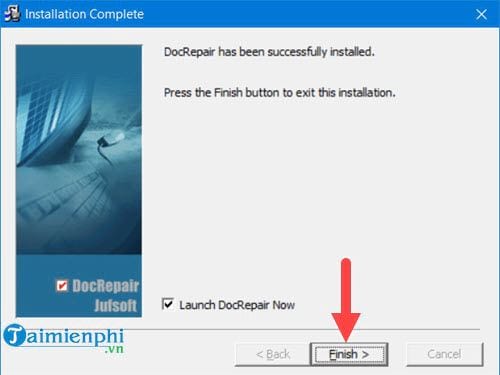
Cụ thể là đưa đường dẫn đến nới chứa file Word bị lỗi không mở được rồi nhấn Open.
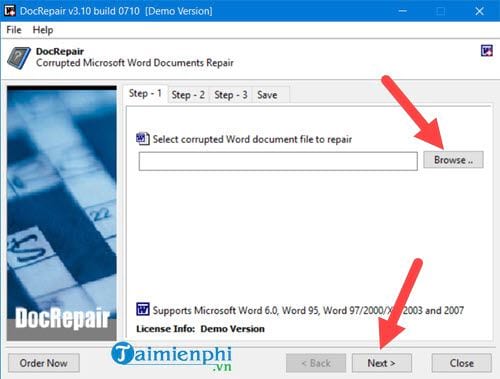
Bước 5: Sau đó nhấn tiếp tục Next để DocRepair xử lý file Word bị lỗi không mở được giúp bạn.
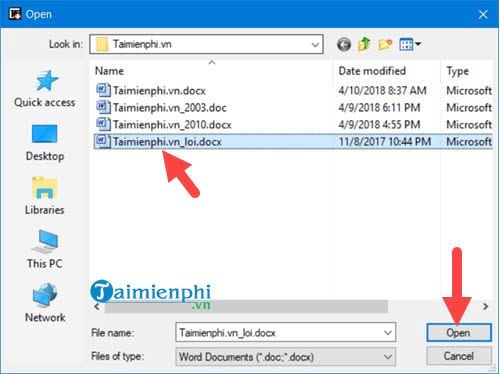
Đợi cho quá trình sửa lỗi diễn ra hoàn tất chúng ta nhấn OK.
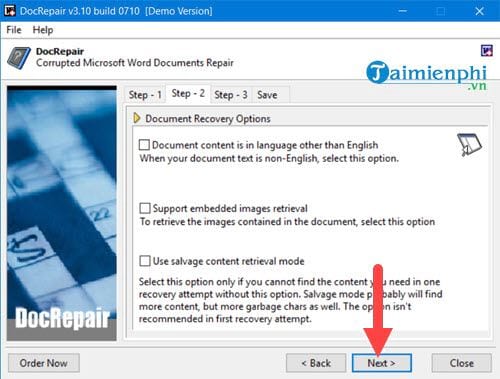
Sau đó mở file Word bị lỗi không mở được đó ra và tận hưởng thành quả của bạn sau khi sử dụng DocRepair.
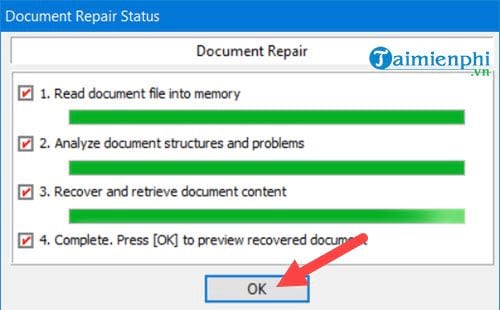
Trên đây là 2 cách giúp bạn có thể file Word bị lỗi không mở được bao gồm cách file Word bị lỗi không mở được không dùng phần mềm, sử dụng các công cụ có sẵn trong bộ Office Word và cách thứ 2 là sử dụng phần mềm DocRepair.
- Share CrocoBlock key trọn đời Download Crocoblock Free
- Cung cấp tài khoản nghe nhạc đỉnh cao Tidal Hifi – chất lượng âm thanh Master cho anh em mê nhạc.
- Cách Làm Trà Đào Cam Sả Tại Nhà Ngon Khỏi Chê
- Cách hóa giải trẻ khóc đêm dứt điểm chỉ sau 2 ngày ngủ xuyên đêm
- [Hướng dẫn] Cách Đăng Story Instagram Trên Máy Tính?
- TOP 5 điện thoại có bộ nhớ trong 256gb giúp bạn sống ảo xuyên mùa dịch
- Tivi Samsung không kết nối được wifi? Cách khắc phục ra sao?
Bài viết cùng chủ đề:
-
Những phim có cảnh sex trần trụi bị cấm phát hành trên thế giới
-
Làm Sim Sinh Viên,Chuyển đổi gói cước Viettel,Vinaphone,Mobile tại simredep.vn
-
Mạch đếm sản phẩm dùng cảm biến hồng ngoại – Học Điện Tử
-
6 Mẹo dân gian chữa rướn ở trẻ sơ sinh khi ngủ tự nhiên an toàn
-
Sao kê tài khoản ngân hàng ACB-những điều cần biết
-
Acer Iconia B1-723 – Chính hãng | Thegioididong.com
-
Cách khắc phục lỗi Voz không vào được bạn không nên bỏ qua
-
Tắt mở màn hình iPhone cực nhanh, không cần phím cứng – Fptshop.com.vn
-
[SỰ THẬT] Review bột cần tây mật ong Motree có tốt không?
-
Cách rút gọn link Youtube
-
Chèn nhạc trong Proshow Producer, thêm nhạc vào video
-
Hack Stick War Legacy Full Vàng Kim Cương Tiền ❤️ 2021
-
Cách chuyển font chữ Vni-Times sang Times New Roman
-
Du lịch Thái Lan nên đi tour hay đi tự túc? – BestPrice
-
Cách reset Wifi FPT, đặt lại modem wifi mạng FPT
-
9 cách tra số điện thoại của người khác nhanh chóng, đơn giản – Thegioididong.com















